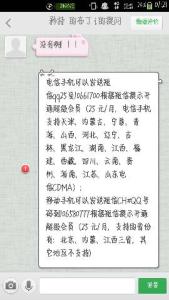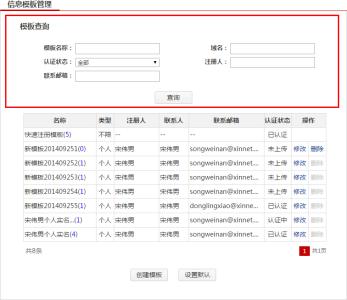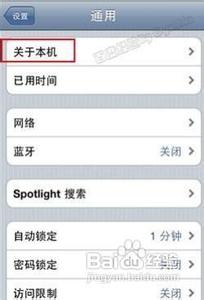照片上的Exif信息会透露出我们拍摄这张照片的时间,以及使用的是什么相机、什么镜头,快门、光圈等数值,那么如何去除这些Exif信息呢?一起来看看吧。
怎么去除照片上的exif信息――工具/原料Photoshop软件
光影魔术手软件
怎么去除照片上的exif信息――用PS去除Exif信息怎么去除照片上的exif信息 1、
打开图片:
首先我们打开需要去除Exif信息的图片,右键选择从Photoshop中打开,在这项操作之前请先下载好Photoshop的软件,直接百度就可以下载,这里,我使用的是Photoshop CS6
怎么去除照片上的exif信息 2、
选择存储方式:
打开图片之后,我们不需要进行任何的操作,直接在左上角(文件菜单)下选择存储为WEB格式,存储为WEB格式当中我们可以去除我们不想要的Exif信息。
怎么去除照片上的exif信息 3、
去除EXIF信息:
在存储为WEB格式命令当中有如图的选项,我们选择无(不需要EXIF信息)其中,在最上方你也可以选择存储的格式(这里我选择了JPEG)还可以选择图片的品质等等,在全部设置完之后,在右下角,找到存储选项,进行存储就可以了。
怎么去除照片上的exif信息 4、
查看效果:
存储完了之后,我们找到该图片,点中图片,点击右键选择属性,然后点击摘要,查看图片的信息,如图,我们的Exif信息已经被清除了。
怎么去除照片上的exif信息_exif信息
怎么去除照片上的exif信息――用光影魔术手去除Exif信息怎么去除照片上的exif信息 1、
打开图片:
我们打开光影魔术手(如果没有安装请自行百度搜索)然后在左上角找到打开菜单,选择打开,然后寻找我们要处理的那张图片(打开对应的文件目录找到那张图片)
怎么去除照片上的exif信息 2、
进行保存:

打开之后,我们可以直接在左上角的菜单中选择保存,如图,我们在保存的信息选项中,去除EXIF信息处打钩,选择保存即可。(覆盖图片或新建图片副本效果相同)
怎么去除照片上的exif信息 3、
查看效果:
保存好了之后,我们一样还是点击图片右键查看属性,到摘要栏进行查看,你看!没有了吧去除EXIF信息光影魔术手比PS会更简单一些。
怎么去除照片上的exif信息_exif信息
怎么去除照片上的exif信息 4、
批量去除Exif信息:
光影魔术手还可以批量去除Exif信息,首先我们在上方(右上角)菜单处,找到批处理(如图)然后我们选择添加图片(把需要去除Exif信息的图片都添加进去)然后选择下一步,继续选择下一步,然后我们在最后的界面中找到去除EXIF信息的字样(依然在它前面打上勾)选择保存即可。
怎么去除照片上的exif信息_exif信息
怎么去除照片上的exif信息――注意事项如果你感觉这篇经验对你有帮助,欢迎点击右上角的大拇指,同时也欢迎分享给你的朋友。
 爱华网
爱华网